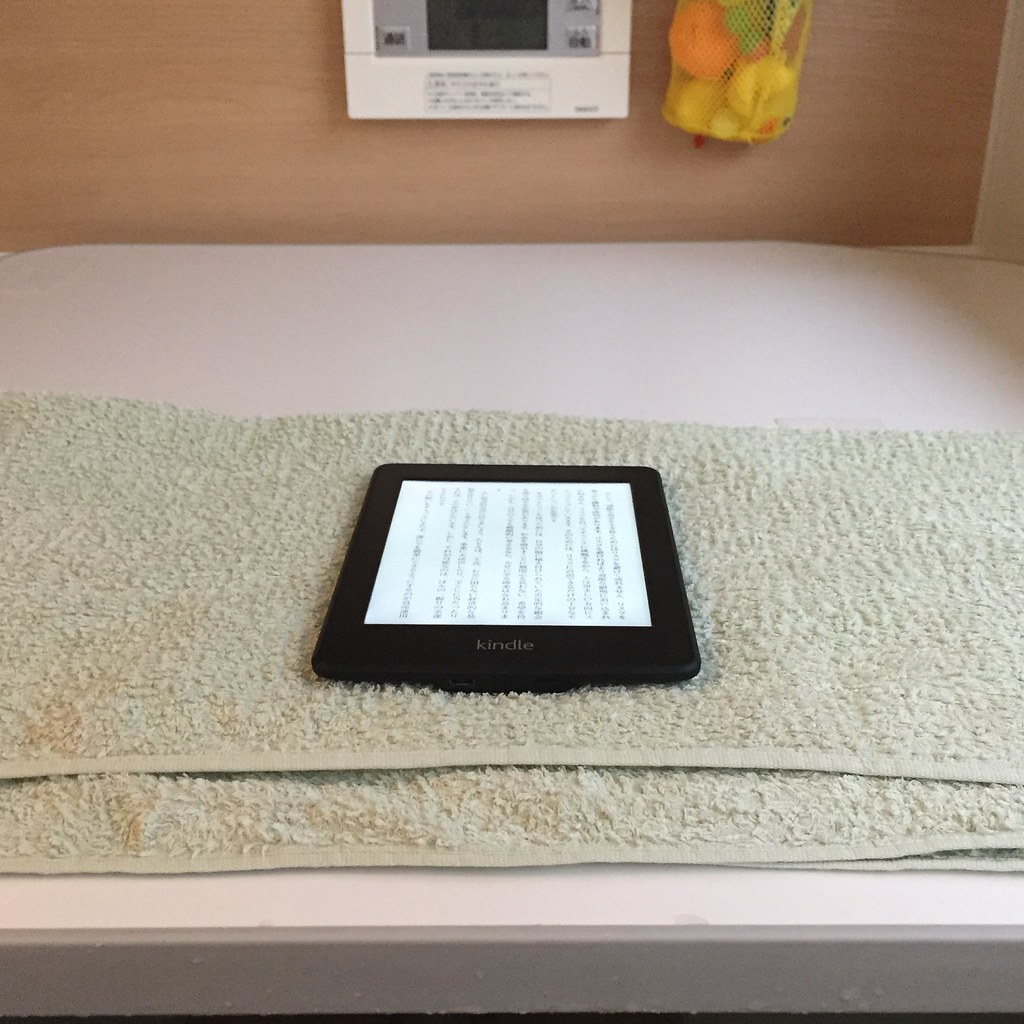風呂 Kindle 、たまにやるけど水没させたことない。前はジップロックに入れてたけど最近は入れなくなった。ジップロック、繰り返し使ってると角から破れて水が入ってることあるし、脱衣所に置いておくといつの間にかなくなってる。風呂 Kindle で水没を防ぐためには風呂蓋が肝要な気がする。蓋があればそこに手を置いて使えるので、手が疲れたり眠くなったりして湯船に落とすの避けられる。蓋の上にはバスタオルを敷いて、 Kindle 使うときは必ず手を拭いてから使うとより良い。ちなみに僕は4年前に 7800 円で買った初代ペーパーホワイトをまだ使っています。最近のは高すぎて水没させても買い換えられないので緊張感が生まれているのだと思う。
風呂蓋が分厚すぎて手を乗せると腕が肩の位置より少し高くなり結構疲れるのが最近の悩みです。